Vamos a explicarte cómo hacer que un programa no se ejecute al iniciar Windows 11, y así conseguir acelerar un poco el inicio de tu ordenador. Se trata de uno de los pasos clásicos para recuperar la velocidad de tu ordenador, sobre todo cuando se inician programas que no necesitas usar de inmediato.
Hay veces que cuando instalas un programa o aplicación en Windows, esta se configure para arrancar en el mismo momento que el ordenador. Cuando es una aplicación que usas mucho puede ser útil, pero si no la necesitas demasiado es un inconveniente.
Evita que una aplicación se ejecute al inicio
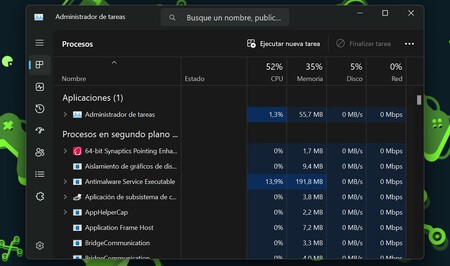
Para evitar que un programa se ejecute al iniciar Windows, lo primero que tienes que hacer es abrir el Administrador de tareas. Tienes tres maneras de hacerlo: buscarlo en el menú de inicio y entrar, pulsar Control + Alt + Suprimir y elegir la opción de administrador de tareas, o pulsar Control + Mayúscula + Escape para entrar en él directamente.
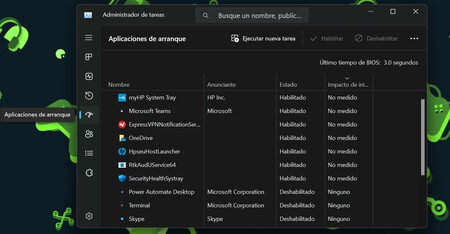
Dentro del administrador de tareas, en la columna de la izquierda tienes que pulsar en la sección de Aplicaciones de arranque, que viene con un icono parecido al de un velocímetro.
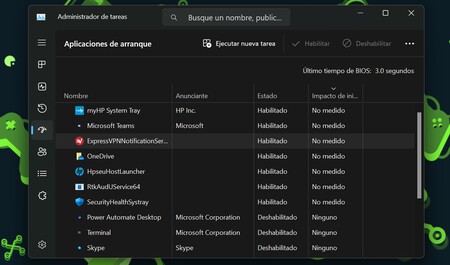
Entrarás a una lista de todas las aplicaciones con posibilidad de iniciarse junto al ordenador. En ella, tienes dos columnas muy importantes. En Estado verás si cada programa tiene activado el inicio junto al ordenador. Y en Impacto de inicio sabrás cuánto ralentiza esta aplicación el inicio de Windows, si es alto deberías considerar desactivarlo.
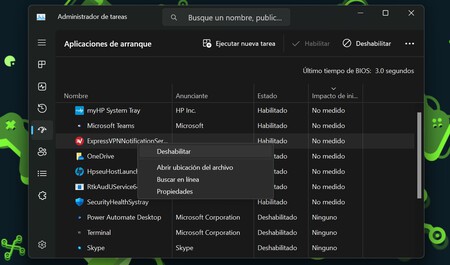
Ahora, lo que tienes que hacer es clic derecho sobre el programa que no quieras que arranque al encender Windows. Cuando lo hagas, en la ventana de opciones que te aparecerá pulsa en la opción de Deshabilitar. También puedes seleccionar el programa y darle a la opción de Deshabilitar de la parte superior de la pantalla.
Si te arrepientes, puedes hacer clic en un programa cuyo inicio junto a Windows está deshabilitado y elegir la opción de Habilitar. Intenta no deshabilitarlos todos de forma compulsiva, puesto que algunos de los programas que se inician en el sistema son realmente útiles y necesarios para que tu ordenador rinda al 100%.
En Xataka Basics | Optimizar Windows 11: 18 consejos y trucos para que tu PC vaya más rápido y funcione mejor





Ver 0 comentarios